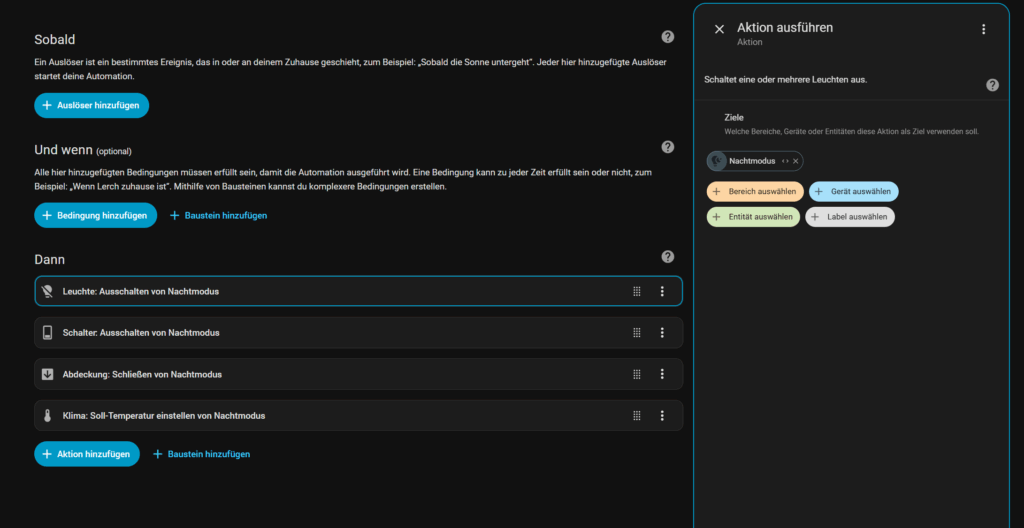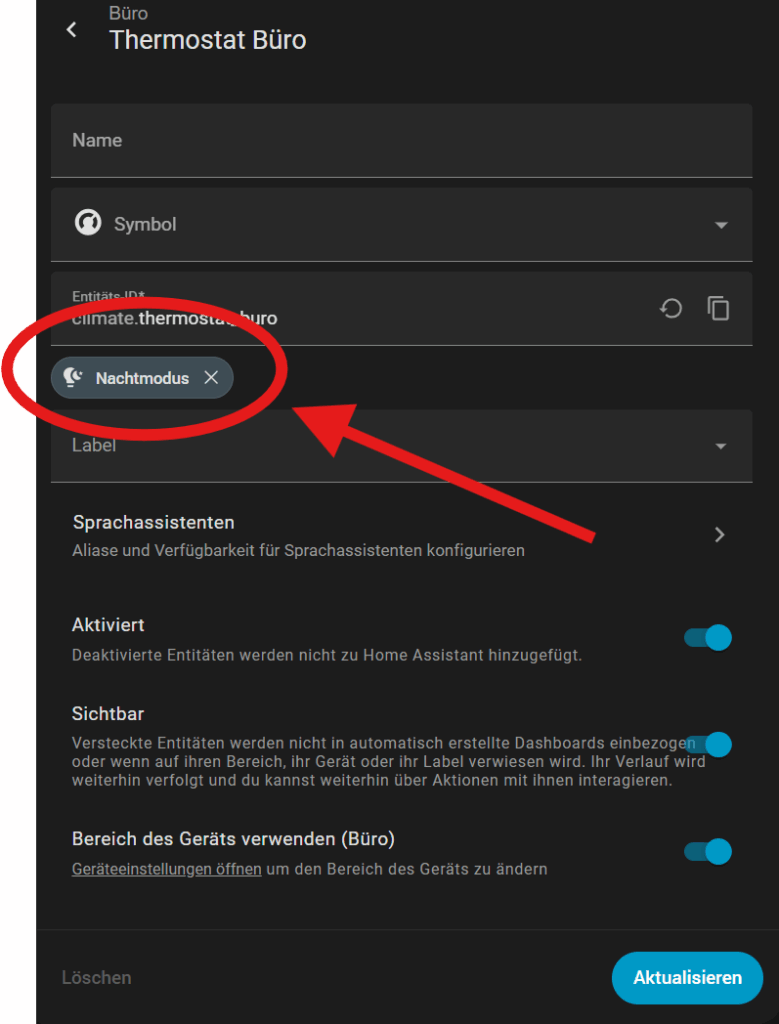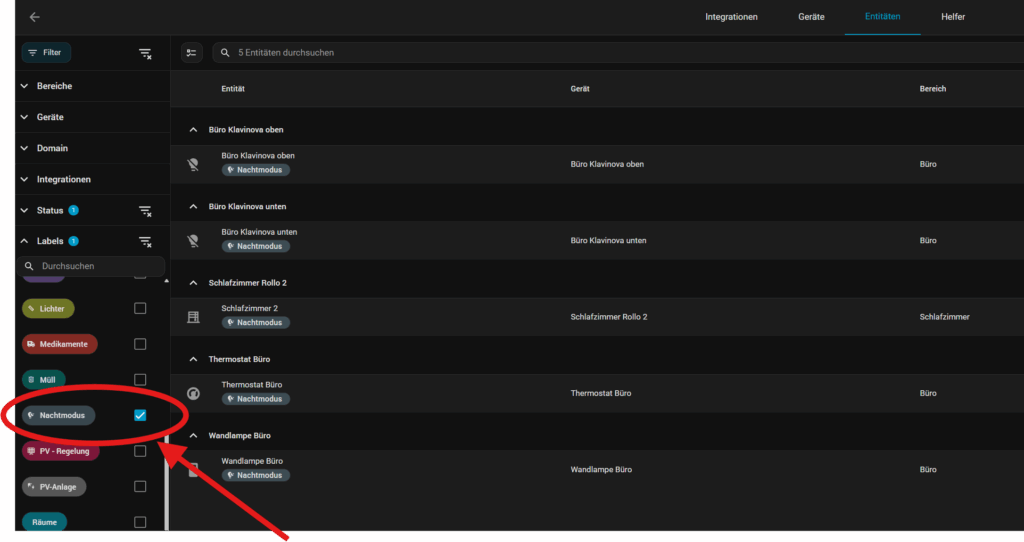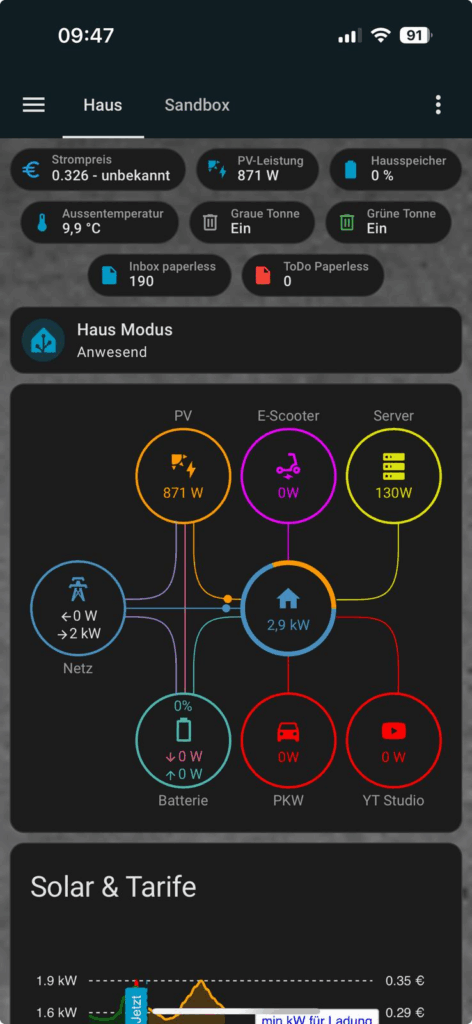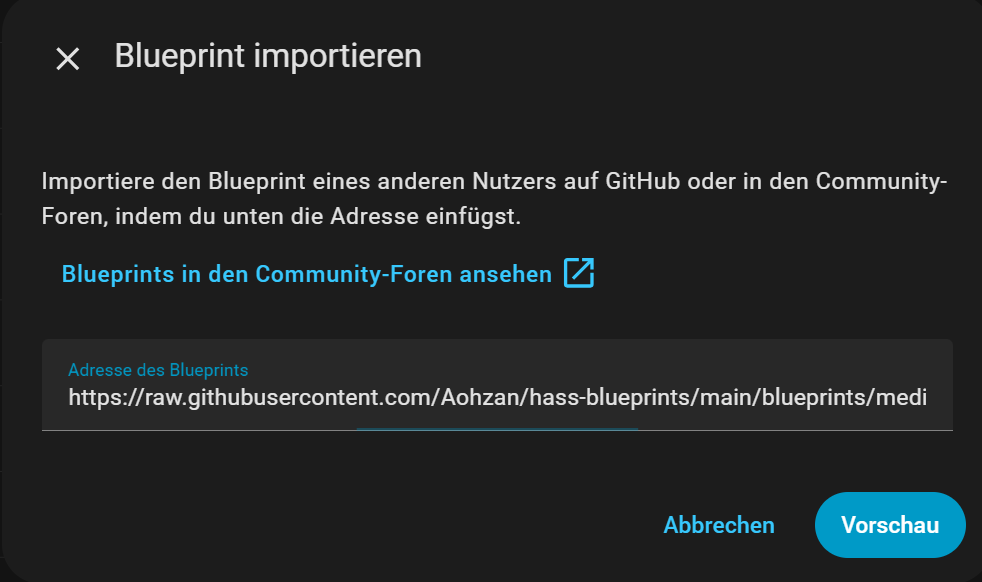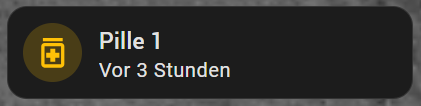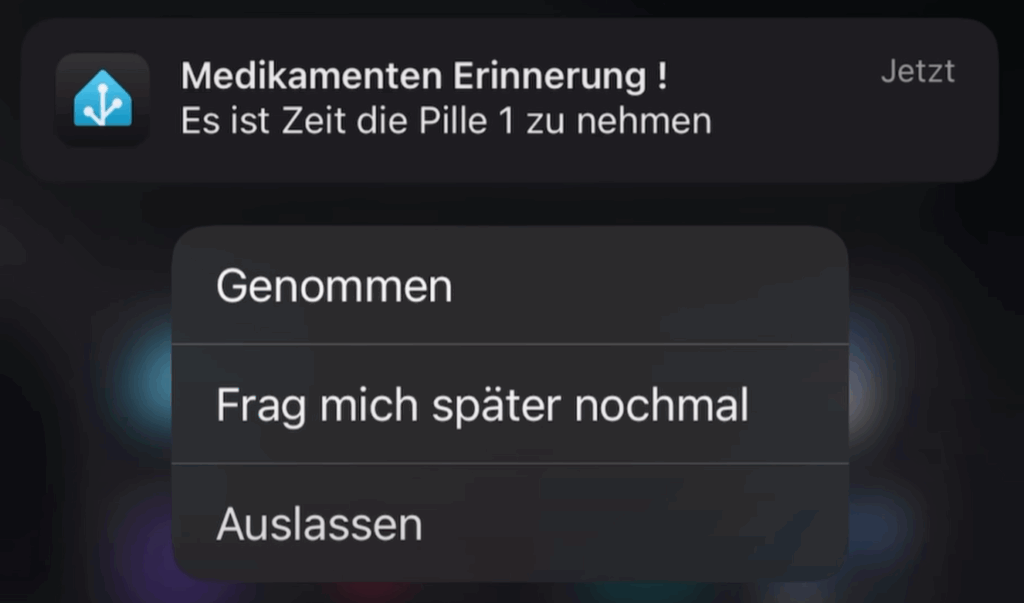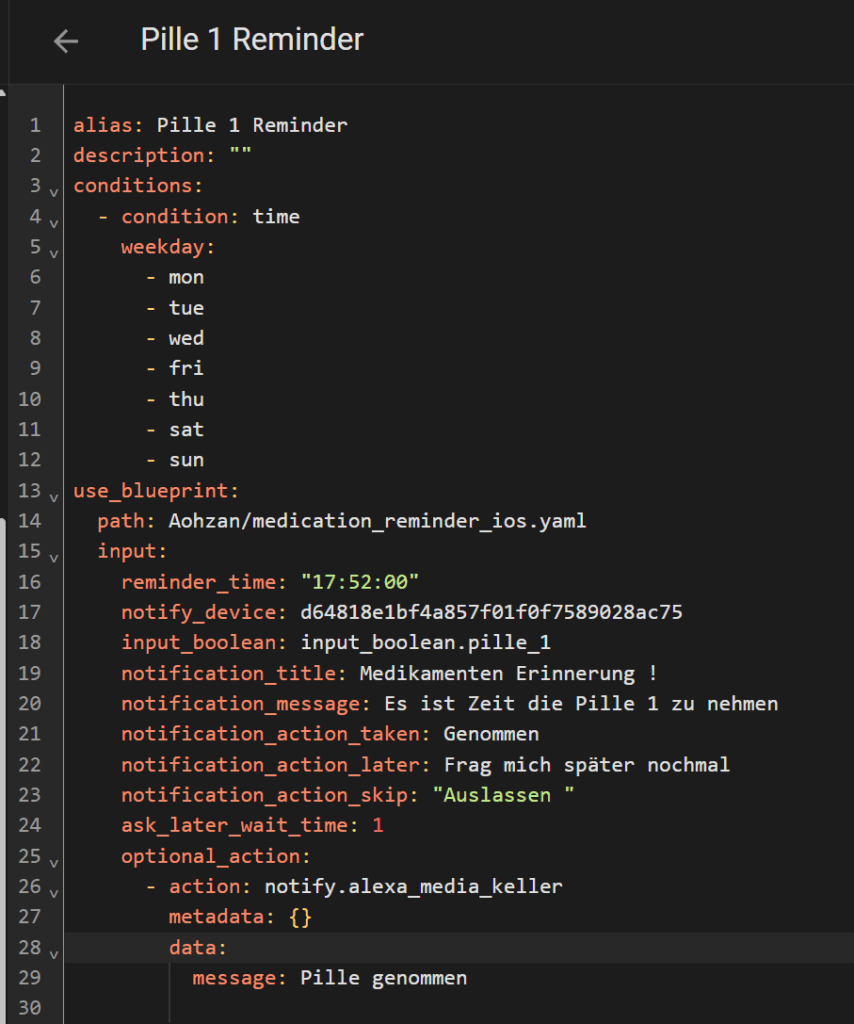👉 Direkt auf YouTube schauen und abonnieren:
Smart Home & More auf YouTube
🌙 Warum ich den Nachtmodus neu gedacht habe
Es war wieder Zeit für die Automatisierung des Monats – und diesmal wollte ich bewusst etwas Einfaches zeigen. Etwas, das wirklich jeder in Home Assistant umsetzen kann, ohne sich durch komplexe YAML-Strukturen oder unübersichtliche Gruppen zu kämpfen.
Ich nenne es die „Nachtmodus-mit-Labels-Methode“. Sie hilft, dein Smart Home strukturiert, flexibel und wartungsarm zu gestalten. Und das Beste: Du kannst sie in wenigen Minuten umsetzen.
🏠 Was soll der Nachtmodus eigentlich tun?
Der typische Nachtmodus schaltet im Smart Home:
- alle Lichter aus,
- fährt die Rollos herunter,
- regelt die Heizung runter
- und deaktiviert unnötige Geräte.
Doch wie immer steckt der Teufel im Detail: Nicht jedes Gerät soll sich ausschalten.
Mein Server zum Beispiel hängt an einem Smart Plug – wenn der ausginge, wäre es schnell vorbei mit Home Assistant. 😅
Früher habe ich das über Gruppen geregelt. Aber Gruppen müssen ständig gepflegt und aktualisiert werden, sobald neue Geräte hinzukommen oder sich Namen ändern. Und das ist genau der Punkt, wo Labels die perfekte Lösung sind.
🏷️ Labels – der Gamechanger für Automatisierungen
Labels sind in Home Assistant ein oft übersehenes, aber mächtiges Feature.
Du findest sie unter
Einstellungen → Bereiche, Labels & Zonen → Labels
Hier kannst du jedem Gerät oder jeder Entität ein oder mehrere Labels zuweisen – und später in Automatisierungen darauf zugreifen.
Ich habe mir also ein Label mit dem Namen „Nachtmodus“ angelegt, mit Symbol 🌙 und einer passenden Farbe. Anschließend weise ich dieses Label einfach allen Geräten zu, die beim Aktivieren des Nachtmodus reagieren sollen:
- Lampen
- Wandlampe im Büro
- Rollos im Schlafzimmer
- Thermostat im Büro
Fertig – kein manuelles Gruppieren mehr nötig. Ihr verseht nun alle Geräte, die ihr in der Nacht in irgendeiner Art im Zustand verändern wollt mit diesem Label.
💡 Geräte mit Labels verbinden
Damit du den Überblick behältst, kannst du Labels direkt über das Zahnrad-Symbol im Geräte-Menü vergeben.
Ich gehe dabei Schritt für Schritt vor:
- Licht auswählen → Zahnrad → Label „Nachtmodus“ hinzufügen
- Schalter oder Steckdose → ebenfalls Label hinzufügen
- Thermostat → Label „Nachtmodus“ zuweisen
- Optional: Abdeckung (Rollo) → Label ergänzen
Ihr könnt auch weitere Geräte, wie ein Türschloss, Mediaplayer etc.. hinzufügen.
Damit ist die Vorarbeit abgeschlossen – jetzt kann die Automatisierung kommen.
⚙️ Die Automatisierung für den Nachtmodus erstellen
Gehe zu
Einstellungen → Automatisierungen & Szenen → Neue Automatisierung erstellen.
Jetzt kommt der wichtigste Teil:
Ich baue eine Automatisierung, die nicht auf feste Entitäten zugreift, sondern nur auf Labels. Dadurch bleibt sie dynamisch.
Schritt 1: Auslöser definieren
Der Auslöser kann frei gewählt werden:
- ein Schalter am Bett,
- ein Zigbee-Button,
- ein Dashboard-Taster,
- oder eine Sprachsteuerung über Alexa.
Ich verwende meist einen einfachen Schalter und nenne den Auslöser „Nachtmodus aktivieren“.
Schritt 2: Aktionen festlegen
Jetzt werden alle Aktionen hinzugefügt, die über das Label gesteuert werden:
service: light.turn_off target: label: Nachtmodus
Dasselbe Prinzip gilt auch für andere Gerätetypen:
service: switch.turn_off target: label: Nachtmodus
service: climate.set_temperature target: label: Nachtmodus data: temperature: 15
alias: automatischer Nachtmodus
description: ""
triggers: []
conditions: []
actions:
- action: light.turn_off
metadata: {}
data: {}
target:
label_id: nachtmodus
- action: switch.turn_off
metadata: {}
data: {}
target:
label_id: nachtmodus
- action: cover.close_cover
metadata: {}
data: {}
target:
label_id: nachtmodus
- action: climate.set_temperature
metadata: {}
data:
temperature: 10
target:
label_id: nachtmodus
mode: single
Dadurch schaltet Home Assistant alle Geräte mit dem Label „Nachtmodus“ automatisch aus oder regelt sie herunter.
Wenn du später neue Geräte hinzufügst, musst du nur das Label vergeben – keine Änderungen an der Automatisierung nötig!
🔍 Testen und Feinschliff
Ich empfehle, den Nachtmodus zunächst manuell über die drei Punkte in der Automatisierung auszuführen, um zu prüfen, ob alle Geräte reagieren.
Bei mir gingen sofort alle Lichter aus, die Heizung wurde heruntergeregelt – perfekt.
Zur Kontrolle kannst du in den Entitäten nach „Nachtmodus“ filtern. Dort siehst du alle zugehörigen Geräte und deren aktuellen Status.
📈 Warum Labels so viel besser sind als Gruppen
Hier die wichtigsten Vorteile auf einen Blick:
✅ Weniger Pflegeaufwand – keine Gruppen mehr anpassen
✅ Mehr Flexibilität – ein Gerät kann mehreren Labels angehören (z. B. Nachtmodus, Urlaub, Energiesparen)
✅ Bessere Übersicht – klare Struktur im Gerätemanagement
✅ Automatisierungen bleiben unverändert – selbst bei vielen Änderungen im System
Ich nutze Labels inzwischen nicht nur für den Nachtmodus, sondern auch für:
- Urlaubsmodus
- Energiesparmodus
- Szenensteuerungen
- Zeitgesteuerte Aktionen
🌅 Und am nächsten Morgen?
Natürlich lässt sich die gleiche Logik auch für den Morgenmodus anwenden.
Einfach ein zweites Label anlegen, z. B. „Morgenmodus“, und damit die gewünschten Aktionen starten:
- Lichter im Flur an
- Rollos hoch
- Heizung auf Komforttemperatur
So baust du dir Schritt für Schritt ein modulares Smart Home-System, das leicht zu pflegen ist und immer nachvollziehbar bleibt.
💬 Fazit – Einfach, klar und wirkungsvoll
Mit dem Home Assistant Nachtmodus über Labels erreichst du maximale Kontrolle bei minimalem Aufwand.
Du kannst neue Geräte in Sekunden integrieren, behältst die Übersicht und brauchst keine YAML-Monster oder endlosen Gruppenlisten mehr.
Für erfahrene Nutzer ist es ein effizienter Weg, bestehende Strukturen zu optimieren.
Für Einsteiger ist es die perfekte Methode, Automatisierungen endlich zu verstehen – intuitiv, visuell und sauber aufgebaut.
🤝 Community-Tipp
🔗 Forum: https://community-smarthome.com
💬 Discord: https://smarthomeundmore.de/discord
Dort findest du viele engagierte Mitglieder, die bei Fragen rund um Home Assistant, Automatisierungen und MQTT , EVCC schnell weiterhelfen.